Fixa Call Of Duty Warzone kraschar problem på PC 2023 felsökningsguide
Hur man fixar Call Of Duty Warzone kraschar problem på PC | NYTT 2023! Call of Duty Warzone har blivit ett populärt spel bland PC-spelare och erbjuder …
Läs artikel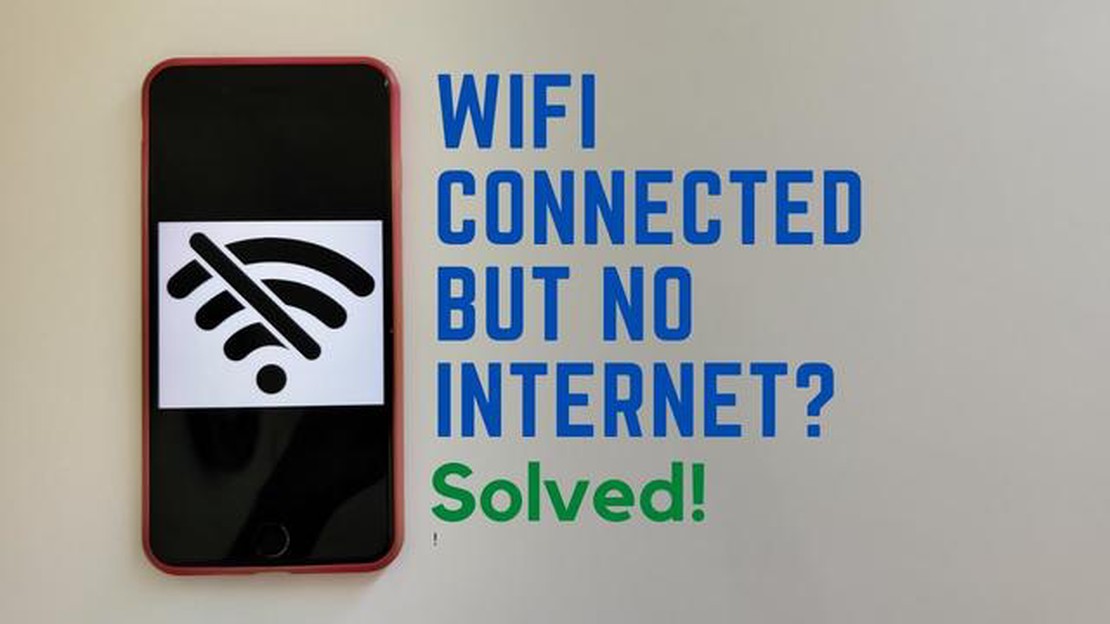
Trådlös internetanslutning har blivit en integrerad del av vårt dagliga liv. Ibland kan det dock uppstå en situation där internetåtkomst inte är tillgänglig, trots att en anslutning har upprättats. I den här artikeln kommer vi att titta på de vanligaste orsakerna och möjliga lösningar på detta problem.
Det första steget när du har problem med att komma åt Internet är att kontrollera anslutningen till din WiFi-router. Kontrollera att du är inom räckhåll för WiFi-signalen och att du får en stark signal. Om signalen är svag kan du försöka flytta dig närmare routern eller starta om routern.
Om du är säker på att du är inom räckhåll för en WiFi-signal och du får en stark signal, men du fortfarande inte kan komma åt Internet, kontrollera att ditt lösenord är korrekt. Ett felaktigt angivet lösenord kan vara orsaken till problemet. Kontrollera lösenordet och se till att det är korrekt inmatat på din enhet.
Om problemet inte kan lösas genom att kontrollera anslutningen och att lösenordet är korrekt kan du försöka starta om alla enheter som är kopplade till det trådlösa nätverket (modem, router, dator och andra anslutna enheter). Ibland kan en omstart hjälpa till att lösa tillfälliga tekniska problem och återställa internetåtkomsten.
Kontrollera nätverksinställningarna på din enhet. Kontrollera att enheten är konfigurerad för att automatiskt hämta en IP-adress och DNS-server. Om statiska adresser har angetts kan du försöka ändra dem till automatiska.
Antivirusprogram kan ibland blockera åtkomst till Internet. Inaktivera eller konfigurera antivirusprogrammet tillfälligt så att det inte blockerar Internetåtkomsten.
Om problemet med internetåtkomst bara uppstår på en enhet kan du försöka ansluta till WiFi från en annan enhet. Om den andra enheten lyckas ansluta till Internet kan problemet vara relaterat till den första enheten. Försök att uppdatera programvaran på den eller kontakta tillverkaren för ytterligare support.
Om alla ovanstående metoder inte löser problemet med otillgängligt Internet, kontakta din tjänsteleverantör. Problemet kan vara relaterat till din tjänsteleverantörs nätverk eller ditt konto. De kanske kan erbjuda ytterligare instruktioner eller teknisk support för att lösa problemet.
När din WiFi-anslutning är korrekt konfigurerad, men du ändå inte kan komma åt Internet, kan det finnas flera orsaker. Låt oss ta en titt på de vanligaste:
Om du har problem med att komma åt Internet när du är ansluten till WiFi, rekommenderar vi att du kontrollerar ovanstående orsaker och vidtar lämpliga åtgärder för att rätta till dem. Om problemet kvarstår kan du behöva söka hjälp från en expert eller din internetleverantör.
Om du har en Wi-Fi-anslutning men inte har tillgång till Internet kan problemet bero på felaktiga DNS-inställningar. DNS (Domain Name System) är en tjänst som översätter domännamn (t.ex. google.com) till IP-adresser som datorer använder för att kommunicera.
I vissa fall kan din Internetleverantör tillhandahålla felaktiga DNS-inställningar. Detta kan leda till att din dator eller enhet inte kan hitta IP-adresser för att komma åt Internet.
Så här åtgärdar du ett problem med felaktiga DNS-inställningar:
Om problemet med internetanslutningen kvarstår efter alla dessa åtgärder kan problemet ligga i inställningarna för din router eller Internetleverantör. Vi rekommenderar att du kontaktar din Internetleverantör eller teknisk support för ytterligare hjälp.
Om ditt WiFi är anslutet men det inte finns någon internetåtkomst kan orsaken till problemet vara ett fel eller en felkonfiguration av din router. Här är några vanliga routerproblem och hur du åtgärdar dem:
Läs också: Var försiktig! Att hacka din smartphone är möjligt genom att helt enkelt öppna en video på Android
UTÖKADE LÖSNINGAR:
** ** Återställ routern till fabriksinställningarna**: Om inget hjälper kan du försöka återställa routern till fabriksinställningarna. Då raderas alla inställningar och routern återställs till det skick den hade när den köptes.Kontrollera kablar och anslutningar: Kontrollera att alla kablar som är anslutna till routern sitter ordentligt och inte är skadade. Byt ut kablarna eller använd andra anslutningsportar. *** Anlut datorn direkt till modemet**: Om du har ett separat modem kan du prova att ansluta datorn direkt till det och kringgå routern. Om Internet fungerar utan problem kan det tyda på ett problem med routern.
Läs också: Hur man löser problemet med att Samsung Smart View inte fungerar
Om problemet kvarstår efter dessa steg ska du kontakta routertillverkaren eller din Internetleverantör för ytterligare hjälp.
Om du har en WiFi-anslutning men fortfarande inte har någon internetåtkomst kan problemet orsakas av en mängd olika faktorer. I den här artikeln kommer vi att titta på 10 möjliga lösningar på detta problem:
Om ingen av dessa lösningar hjälpte dig att lösa problemet med ingen internetåtkomst när du är ansluten till WiFi, rekommenderas att du kontaktar en tekniker eller teknisk support för ytterligare diagnos och felsökning.
Ett av de första stegen för att lösa ett problem med ingen internetåtkomst när du är ansluten till WiFi är att starta om routern och alla nätverksrelaterade enheter.
Omstart av routern kan hjälpa till att åtgärda tillfälliga problem relaterade till dess funktion. Följ dessa steg för att göra detta:
När routern har startat om, starta om alla enheter som är anslutna till WiFi-nätverket:
Om problemet med internetåtkomst inte har lösts efter omstart av din router och enheter, fortsätt till nästa steg.
Problemet kan bero på ett problem på din Internetleverantörs server. Försök att starta om routern och vänta några minuter innan du ansluter till WiFi igen.
Orsaken kan vara en IP-adresskonflikt eller ett problem med DNS-inställningarna på din enhet. Försök att starta om din enhet eller kontrollera dina nätverksinställningar för att åtgärda dessa problem.
I ett sådant fall bör du först kontrollera att din internetleverantör inte har tekniska problem. Om du är säker på att problemet inte ligger hos internetleverantören kan du prova att starta om routern och modemet. Om det inte hjälper kan du kontakta din internetleverantörs supportteam.
En svag WiFi-signal eller ett överbelastat nätverk kan vara orsaken. Försök att flytta närmare routern eller använda en repeater för att förstärka signalen. Kontrollera också om det finns andra enheter som använder större delen av din internethastighet, t.ex. nedladdning av stora filer eller streaming av video på en annan enhet.
Om så är fallet kan du försöka uppdatera drivrutinerna för ditt trådlösa nätverkskort eller återgå till en tidigare version av enhetens programvara. Om alla andra enheter fortfarande kan komma åt Internet kan problemet vara den uppdaterade programvaruversionen på din enhet.
Det finns flera möjliga orsaker till detta problem. Din router kanske inte är ansluten till din Internetleverantörs nätverk. Det kan också bero på att du har angett ett felaktigt lösenord för WiFi-nätverket. En annan möjlighet är att ett fel på din enhet blockerar internetåtkomst. Ibland kan problemet ligga hos din internetleverantör, t.ex. på grund av tekniskt arbete eller ett fel i din internetleverantörs nätverk.
Om du har en WiFi-anslutning men inte kan komma åt Internet ska du först försöka starta om din enhet och router. Det kan lösa det tillfälliga problemet. Om omstart inte hjälpte, kontrollera om lösenordet för WiFi-nätverket är korrekt. Du kan också kontrollera internetanslutningen på andra enheter för att utesluta ett problem med din enhet. Om alla andra enheter fungerar bra kan det vara din enhet som är problemet. I så fall kan du försöka återställa nätverksinställningarna på din enhet eller kontakta din Internetleverantörs tekniska support.
Hur man fixar Call Of Duty Warzone kraschar problem på PC | NYTT 2023! Call of Duty Warzone har blivit ett populärt spel bland PC-spelare och erbjuder …
Läs artikelHur man får textmeddelanden på Fitbit Versa Fitbit Versa är en populär smartwatch som erbjuder ett brett utbud av funktioner som hjälper dig att hålla …
Läs artikelCall of Duty: Modern Warfare kan få tillbaka förändringarna. Call of Duty: Modern Warfare är ett av de mest populära skjutspelen som släppts av …
Läs artikelSå här ansluter du Bluetooth-hörlurar till mac. Bluetooth-hörlurar har blivit särskilt populära de senaste åren tack vare sin trådlösa teknik och …
Läs artikelDe 12 bästa sabreddits som du bör se upp för Reddit är ett av världens största sociala nätverk och består av tusentals olika communities som kallas …
Läs artikel10 sätt att åtgärda felet sista raden inte längre tillgänglig på iPhone Felet “sista raden inte längre tillgänglig” kan uppstå på din iPhone när du …
Läs artikel